| 일 | 월 | 화 | 수 | 목 | 금 | 토 |
|---|---|---|---|---|---|---|
| 1 | 2 | 3 | 4 | 5 | 6 | |
| 7 | 8 | 9 | 10 | 11 | 12 | 13 |
| 14 | 15 | 16 | 17 | 18 | 19 | 20 |
| 21 | 22 | 23 | 24 | 25 | 26 | 27 |
| 28 | 29 | 30 | 31 |
- 7월 공모주 청약 일정
- 주식 청약 일정
- MYSQL
- SQL
- 자바
- 자바스크립트
- java
- html
- 제이쿼리
- 공모주
- 주식 청약
- Oracle
- 오라클
- 코드이그나이터
- codeigniter
- 공모주 청약
- 맥
- JavaScript
- Stock
- 공모주 청약 일정
- 리눅스
- Stock ipo
- Eclipse
- linux
- jquery
- 주식
- IPO
- css
- php
- 6월 공모주 청약 일정
- Today
- Total
개발자의 끄적끄적
[sql/tool] DBeaver 설치부터 연결, 사용법까지 [펌] 본문
[sql/tool] DBeaver 설치부터 연결, 사용법까지 [펌]

DBeaver는 돈 내고 써야되는 눈물의 TOAD나 GOLDEN6과 다르게 무료로 사용 가능한 SQL 편집 툴이다
설치 후에 DB 연동까지 빠르게 따라해보자
Download | DBeaver Community
Download Tested and verified for MS Windows 7/8/10, Linux and Mac OS X. DBeaver requires Java 1.8 or higher. Windows and MacOS installers include OpenJDK 11 bundle. If you are on Mac OS X and you do NOT use PKG installer then you will need to setup Java. N
dbeaver.io
먼저 위 링크를 타고 이동한 뒤

위 스크린샷을 참고해서 맞는 운영체제를 설치해주자



한국어, For anyone who uses this computer(all users)를 선택한 후 다음 쭉쭉쭉 눌러주자

다 설치하고 나면 DBeaver Community Edition을 실행해 보자
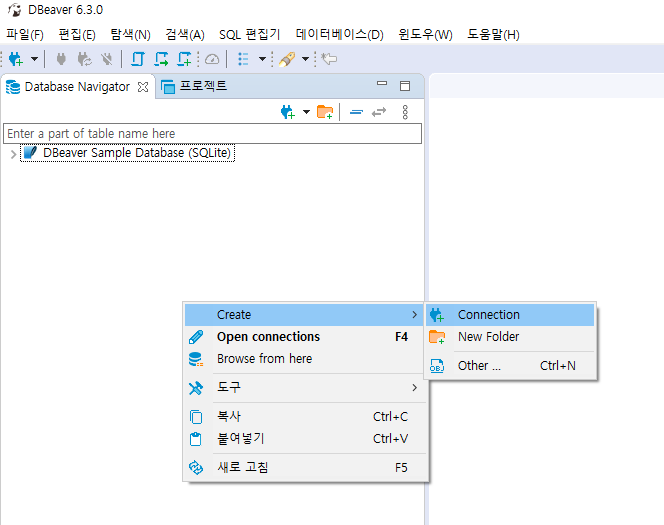
왼쪽의 Database Navigator 탭 쪽으로 이동한 뒤
우클릭 > Create > Connection을 눌러주면

원하는 데이터베이스를 연결 가능한데
내 경우에는 Oracle로 연결을 해본다

Host, Database, User name, Password가 모두 비어있을텐데
Host는 localhost Database는 SID나 Service Name을 가져와야 하는데
모른다면 아래 글을 참조하자
오라클 SID, SERVICE NAME 찾는 방법
C:\app\계정명\product\11.2.0\dbhome_1\NETWORK\ADMIN 경로로 이동하면 tnsnames.ora 파일이 보이는데 이 파일을 메모장으로 열어보자 맨 하단에 있는 MYREALM42는 SID를 뜻하고 SERVICE_NAME = myRealm42은 SE..
wakestand.tistory.com
User name과 password는
scott / tiger를 사용하지 않을 경우
sqlplus를 실행해서

sys as sysdba
(엔터)
이후
alter user sys identified by 1234;로 변경한 뒤
Password에 입력해주면 된다

마지막으로 왼쪽 하단의 Test Connection을 눌러 Connected가 뜨면 연결이 잘 된 것이다


이후 새로 생긴 데이터베이스에 우클릭 후 SQL 편집기를 생성하고
쿼리를 작성 및 수행할 수 있다
'개발 > sql' 카테고리의 다른 글
| [sql/oracle] ERROR: ORA-00937 [펌] (0) | 2020.09.27 |
|---|---|
| [sql/oracle] 집합연산자 정리 (UNION, INTERSECT...)[펌] (0) | 2020.09.27 |
| [sql/tool] DBeaver: Client home is not specified for connection [펌] (0) | 2020.09.23 |
| [DB]PL/SQL 프로시저 기초-기본 문법 1 [펌] (0) | 2020.09.21 |
| [Oracle] 오라클 프로시저(Procedure) 생성 및 실행 (PL/SQL) [펌] (0) | 2020.09.21 |



